使用Maya笔刷打造动态花草效果

在本教程中我们将学习使用Maya中的笔刷来绘制一个非常美丽的自然场景。笔刷工具是Maya中的一个十分有用,并且非常特殊的工具,你可以用它来创建很逼真的画面效果。
步骤01:
首先,执行菜单命令“创建>NURBS基本体>平面”,如下图所示。
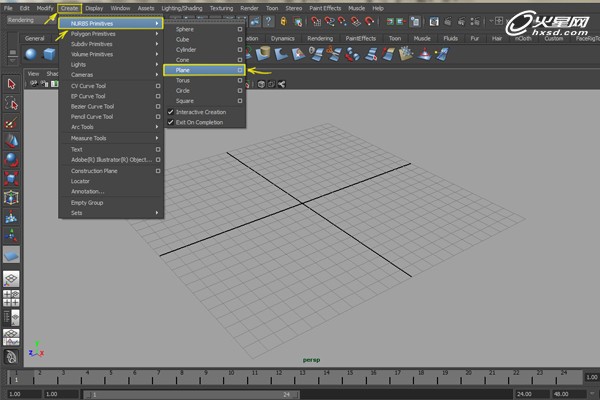
步骤02:
在通道盒中将“U向面片数”和“V向面片数”均设置为10,增加模型的分段数。

步骤03:
将工具菜单切换到“曲面”,执行菜单命令“编辑NURBS>雕刻几何体工具”,并单击后面的小方块按钮。

步骤04:
此时会出现“工具设置”面板,将“最大置换”值设置为一个你满意的值。

步骤05:
通过拉伸平面上的控制顶点的方式,将NURBS平面塑造成一个高低起伏的地形。

步骤06:
将工具菜单切换到“渲染”,执行菜单命令“Paint Effects>使可绘制”,如下图所示。

步骤07:
执行菜单命令“Paint Effects>获取笔刷”,打开Visor窗口。Visor是一个笔刷库,拥有大量非常精美的笔刷,如草、花、树木、火焰等等,我们可以使用3D绘画来实现这些效果。

步骤08:
在Visor窗口中,从左侧的列表中选择“grasses”,接着在右侧的具体分类中选择“grassClump.mel”,你也可以根据自己的喜好自由选择。

步骤09:
用该笔刷在NURBS平面制作的地形上进行涂抹,绘制出草地。

步骤10:
如果想要调整具体的草的大小,可以通过在界面右侧的“grassClumb1”选项卡中调整“全局比例”这一参数的值来实现。

步骤11:
在视图中选择草的模型,按下Ctrl+A键打开属性编辑器面板,选择“grassClumb1”选项卡,展开“管”卷展栏。

步骤12:
你会看到在该卷展栏中有好几个子卷展栏。单击“行为”卷展栏展开它的属性,接着单击其下的“湍流”子卷展栏,如下图所示。

步骤13:
在默认情况下,“湍流类型”为“禁用”,这里我们将它设置为“草风”,为草模拟被风吹动的效果。

步骤14:
接着还是在这个卷展栏中,将“湍流”、“频率”和“湍流速度”分别设置为0.25、0.6和0.5。不同的数值将会带来不一样的效果,读者可以根据实际情况灵活把握。

步骤15:
展开“力”卷展栏,将“路径跟随”设置为0.035。

步骤16:
你也可以对草的颜色进行调整。如果你想要改变草的着色颜色,展开“着色”卷展栏,接着展开“管着色”子卷展栏,你会发现有“颜色1”和“颜色2”。

步骤17:
你可以根据自己的喜好来调节这两个颜色,在本教程中我们就将其保持默认即可。

步骤18:
接着让我们来模拟测试一下效果。首先将时间轴长度改为300帧,单击播放按钮。

步骤19:
效果如下图所示,我们可以为场景多添加一些元素,比如不同种类的花草树木等等,制作它们的过程与之前添加草的方法类似。你也可以添加灯光,或者是为场景添加一张背景图片。

步骤20:
渲染的最终结果如下图所示,它看上去十分逼真,画质也很出色。小贴士:如果想要得到更好更快的渲染速度,你需要更大的内存空间和更好的显卡。

上一篇 Maya制作怪鸟掌柜角色
下一篇 掌握Maya动画的七个技巧
热门课程
专业讲师指导 快速摆脱技能困惑相关文章
多种教程 总有一个适合自己专业问题咨询
你担心的问题,火星帮你解答-
为给新片造势,迪士尼这次豁出去了,拿出压箱底的一众经典IP,开启了梦幻联动朱迪和尼克奉命潜入偏远地带卧底调查 截至11月24日......
-
此前Q2问答环节,邹涛曾将《解限机》首发失利归结于“商业化保守”和“灰产猖獗”,导致预想设计与实际游玩效果偏差大,且表示该游戏......
-
2025 Google Play年度游戏颁奖:洞察移动游戏新趋势
玩家无需四处收集实体卡,轻点屏幕就能开启惊喜开包之旅,享受收集与对战乐趣库洛游戏的《鸣潮》斩获“最佳持续运营游戏”大奖,这不仅......
-
说明:文中所有的配图均来源于网络 在人们的常规认知里,游戏引擎领域的两大巨头似乎更倾向于在各自赛道上激烈竞争,然而,只要时间足......
-
在行政服务优化层面,办法提出压缩国产网络游戏审核周期,在朝阳、海淀等重点区将审批纳入综合窗口;完善版权服务机制,将游戏素材著作......
-
未毕业先就业、组团入职、扎堆拿offer...这种好事,再多来一打!
众所周知,火星有完善的就业推荐服务图为火星校园招聘会现场对火星同学们来说,金三银四、金九银十并不是找工作的唯一良机火星时代教育......

 火星网校
火星网校
















